

Av Vernon Roderick, Senast uppdaterad: July 8, 2020
Idag använder vi mobila enheter för kommunikation för att ringa samtal, skicka och ta emot textmeddelanden, chattar, hantera kontakter och appar, filer och mycket mer. Det finns dock tillfällen då dina textmeddelanden plötsligt försvinner eller raderas av någon anledning. Varför försvinner mina textmeddelanden på Android/iPhone anordning?
I den här artikeln diskuterar vi orsakerna och lösningarna för att hjälpa dig att lösa problemet. Ett mer bekvämt tillvägagångssätt tas också upp i den här guiden hjälpa dig att återställa förlorade textmeddelanden med hjälp av ett dataåterställningsverktyg.
Efter att ha koncentrerat oss på mjukvaruutveckling i flera år, har vi skapat ett kraftfullt verktyg för alla att använda. Det är en allt-i-ett-programvara.
Kolla detta: Ladda ner FoneDog Android Data Recovery för att hitta din förlorade data automatiskt. Du får förhandsvisning dina förlorade data innan du faktiskt återställer dem. Det är 100 % säkert och hjälper till att återställa data med en hög framgångsfrekvens. Skaffa den för att se de förlorade meddelandena och se om de är återvinningsbara gratis:
Android Data Recovery
Återställ raderade meddelanden, foton, kontakter, videor, WhatsApp och så vidare.
Hitta snabbt förlorad och raderad data på Android med eller utan root.
Kompatibel med 6000+ Android-enheter.
Gratis nedladdning
Gratis nedladdning

Om du inte känner för att få hjälp av andra applikationer har vi samlat några användbara lösningar nedan så att du kan prova.
Del 1. Varför försvinner mina textmeddelanden på AndroidDel 2. Hur man återställer förlorade textmeddelanden med Android Data RecoveryDel 3. Videoguide: Fixa textmeddelanden försvinner på AndroidDel 4. Hur man åtgärdar problemet: Varför försvinner mina textmeddelanden på Android (12 lösningar)Del 5. Hur du säkerhetskopierar dina textmeddelanden lagrade på AndroidDel 6. Varför meddelanden försvann och hur åtgärdar man det? (iPhone)Del 7. Sammanfattningsvis
Varför försvinner mina textmeddelanden på Android? Det finns ett antal orsaker som kan orsaka problemet. Det kan vara en oavsiktlig radering eller förlust, senaste appuppdateringar som påverkar dina textmeddelanden, datum- och tidsinställningen i din telefon är inte uppdaterad, Android-system eller appversion som behöver en uppdatering och många andra. I fortsättningen är avsnittet de olika metoderna du kan göra för att lösa problemet, inklusive återställa raderade filer från Android.
När dina textmeddelanden plötsligt försvinner kan du använda ett enkelt och pålitligt verktyg som heter FoneDog Android Data Recovery. Detta är ett bättre och säkrare tillvägagångssätt som låter dig hämta förlorade eller raderade textmeddelanden, kontakter, samtalsloggar, chattar och andra typer av data från dina Android-enheter. Det låter dig skanna din enhet och förhandsgranska varje filresultat. Du kan också göra en djupsökning för att returnera mer innehåll. Verktyget finns tillgängligt i en gratis testversion för Mac och Windows PC.
Gratis nedladdningGratis nedladdning
Android Data Recovery
Återställ raderade meddelanden, foton, kontakter, videor, WhatsApp och så vidare.
Hitta snabbt förlorad och raderad data på Android med eller utan root.
Kompatibel med 6000+ Android-enheter.
Gratis nedladdning
Gratis nedladdning

När du har laddat ner och installerat FoneDog Android Data Recovery-verktyget, starta appen genom att gå till genvägsikonen på skrivbordet, den fästa ikonen i aktivitetsfältet eller via Start-menyn. Anslut sedan din Android-enhet till din PC med en USB-kabel.

Tillåt sedan USB-felsökningsläge för din Android-enhet när den känns igen av datorn. Om den inte dyker upp, koppla ur din Android-enhet eller USB-kabeln och koppla in den igen.

Välj de filtyper som du vill skanna från din Android-enhet, t.ex Notiser och klicka sedan på Nästa knapp. Du kan också göra en djupsökning och förhandsgranska varje filresultat efter skanningen för att se dess innehåll.

Efter skanningen väljer du de specifika filerna som du vill återställa till din Android-enhet. När du är klar klickar du på Recover knapp. Vänta tills återställningsprocessen är klar och förhindra eventuella avbrott under processen.
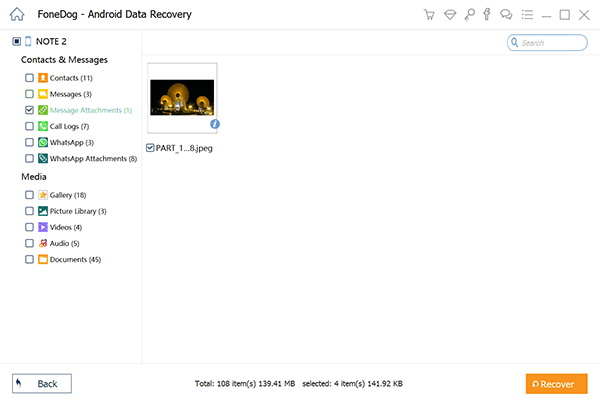
Gratis nedladdningGratis nedladdning
Det här avsnittet innehåller olika metoder som hjälper dig att åtgärda problemet varför försvinner mina textmeddelanden på Android enhet.
Här är några tips att åtgärda när textmeddelanden försvinner från Android:
Isolera problemet med användningen av säkert läge eftersom din Android-enhet inte kommer att köra de andra apparna och processerna i säkert läge.
Så här startar du om din Android-enhet:
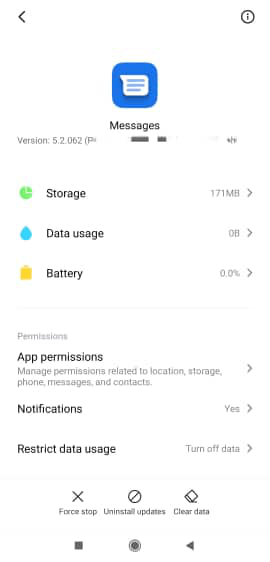
På andra versioner kan du starta om din Android-enhet till säkert läge genom att:
Appar kanske inte laddas korrekt på grund av ett felaktigt datum och tid eller en tidsskillnad som är inställd på din mobila enhet. Gå till enhetens inställningar och uppdatera datum och tid genom att ställa in den till automatisk tidsuppdatering. Starta appen Meddelanden igen och kontrollera om meddelandena nu visas.
Du kan också kontrollera inställningarna för din Messages-app. I vissa inställningar, när gränserna nås, tas meddelanden som är gamla automatiskt bort.
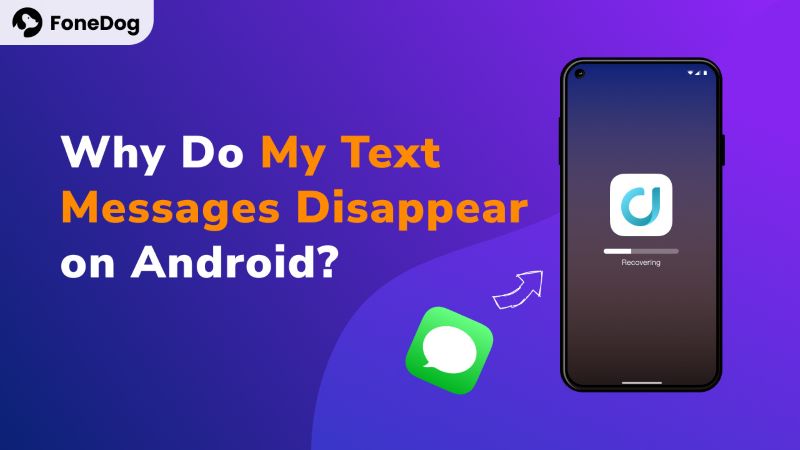
Denna process kommer bara att rensa den tillfälliga datacache och skräpfiler från din enhet för att frigöra lite utrymme och minne.
Tryck samtidigt på ström-, volymupp- och volymnedknapparna eller en kombination av ström-, volymupp- och hemknapp på din Android-enhet tills den startar till återställningsläget.
Om du startar om enheten frigörs minnet, frigör utrymme och avslutar processerna. Din data kommer inte att påverkas eftersom den bara startar om enhetens tillstånd.
Så här gör du hård omstart eller tvingar omstart:
Detta görs vanligtvis när din enhet hänger sig eller fryser.
FoneDog Android Data Recovery är tillgänglig för en fri rättegång. Ladda ner den och förhandsgranska dina missade meddelanden nu:
Android Data Recovery
Återställ raderade meddelanden, foton, kontakter, videor, WhatsApp och så vidare.
Hitta snabbt förlorad och raderad data på Android med eller utan root.
Kompatibel med 6000+ Android-enheter.
Gratis nedladdning
Gratis nedladdning

Försök att tvinga stopp på Messages-appen och se om problemet med varför mina textmeddelanden försvinner på Android kommer att lösas.
Du kan försöka återställa till den tidigare versionen eller fabriksinställningen för appen. Ibland kan de senaste uppdateringarna som laddas ner och installeras för Messages-appen påverka dina textmeddelanden
Försök att installera om Messages-appen på din Android-enhet för att få de nyligen distribuerade uppdateringarna och korrigeringarna från utvecklaren.
Om problemet fortfarande uppstår, försök att byta till en annan meddelandeapp för dina textmeddelanden.
Uppdatera Android-versionen av din mobila enhet för att få de senaste korrigeringarna och uppdateringarna som du behöver installera på din Android-enhet.
Ovan är alla vanliga lösningar för dig när dina textmeddelanden försvinner. Om ingen av dem fungerar bör du skaffa återställningsverktyget för att kontrollera om dina meddelanden fortfarande kan återställas. Skaffa FoneDog Android Data Recovery för kostnadsfria nu:
Android Data Recovery
Återställ raderade meddelanden, foton, kontakter, videor, WhatsApp och så vidare.
Hitta snabbt förlorad och raderad data på Android med eller utan root.
Kompatibel med 6000+ Android-enheter.
Gratis nedladdning
Gratis nedladdning

Det här avsnittet ger en enkel process om hur du säkerhetskopierar dina textmeddelanden som lagrats på Android i händelse av förlust. Du kan använda den inbyggda funktionen i Google Drive.
Varför försvinner mina iPhone-sms? Här är de möjliga orsakerna:
Om det orsakas av standardinställningarna för iMessage-appen kan du helt enkelt gå till appen Inställningar och ställa in den på "Forever" för att undvika att förlora fler meddelanden.
Men dina meddelanden har försvunnit, vad ska du göra för att få tillbaka meddelandena? Om du redan har säkerhetskopierat meddelandena på ett säkert sätt är det enkelt att återställa meddelandena till din iPhone.
Men om du inte har någon säkerhetskopia och du har provat alla vanliga metoder för att få tillbaka dem, är det bäst att använda ett professionellt återställningsverktyg för att återställa dina värdefulla meddelanden på din iPhone.
FoneDog iOS Data Recovery är ett utmärkt verktyg utformat för att automatiskt återställa förlorade/försvunna/raderade meddelanden och annan data från iOS-enheter. Den upptäcker raderade data och låter dig förhandsgranska för att välja vilken som ska återställas.
Du kan prova det gratis genom att klicka på knappen nedan.
Gratis nedladdningGratis nedladdning
Folk läser ocksåÅterställ de borttagna kontakter på AndroidÅterställ den raderade samtalshistoriken på Android
Vi använder våra mobila enheter för att skicka och ta emot textmeddelanden. Vi behåller några av textmeddelandena som innehåller viktig information som vi kan hänvisa till senare. Och det skulle vara ett problem när du stöter på ett problem som varför försvinner mina textmeddelanden på Android-enheten. För att hjälpa dig att lösa problemet presenterar den här artikeln olika metoder för hur du återställer de förlorade textmeddelandena.
FoneDog Android Data Recovery är en annan metod som du kan använda för enklare och snabbare återställning av textmeddelanden. Det rekommenderas starkt att regelbundet säkerhetskopiera dina data från din enhet i tider av oavsiktlig förlust eller radering.
Lämna en kommentar
Kommentar
Android Data Recovery
Återställ raderade filer från Android-telefoner eller surfplattor.
Gratis nedladdning Gratis nedladdningHeta artiklar
/
INTRESSANTTRÅKIG
/
ENKELSVÅR
Tack! Här är dina val:
Utmärkt
Betyg: 4.7 / 5 (baserat på 84 betyg)